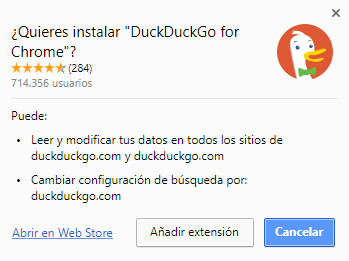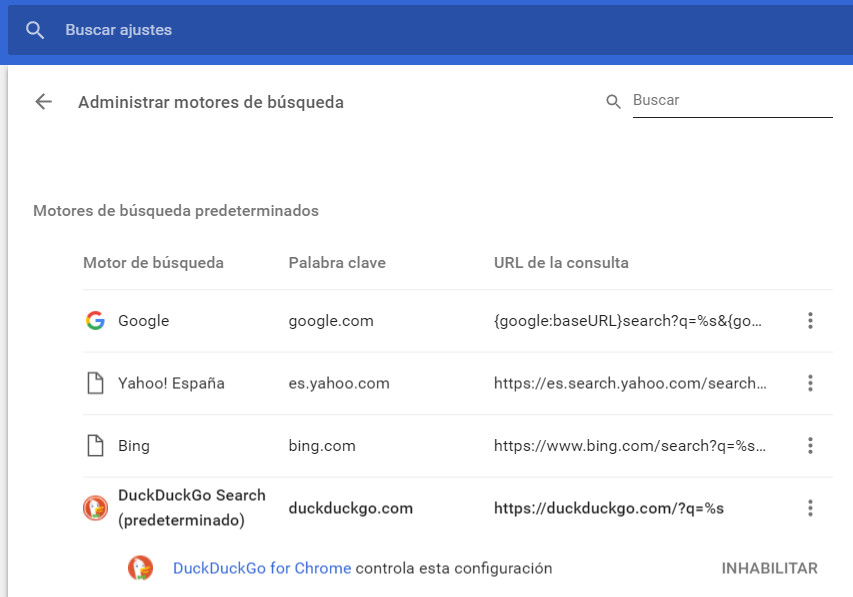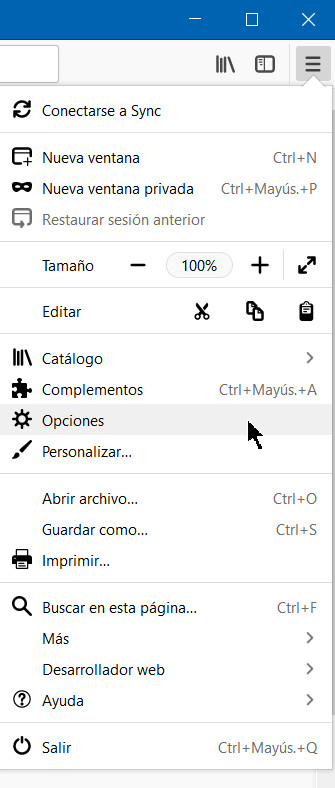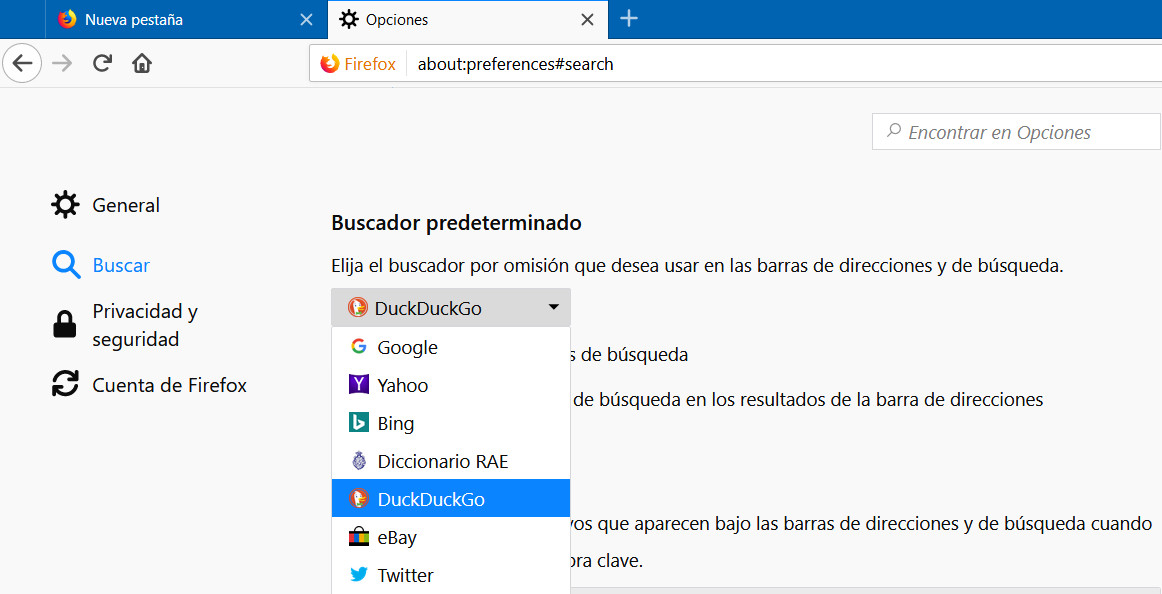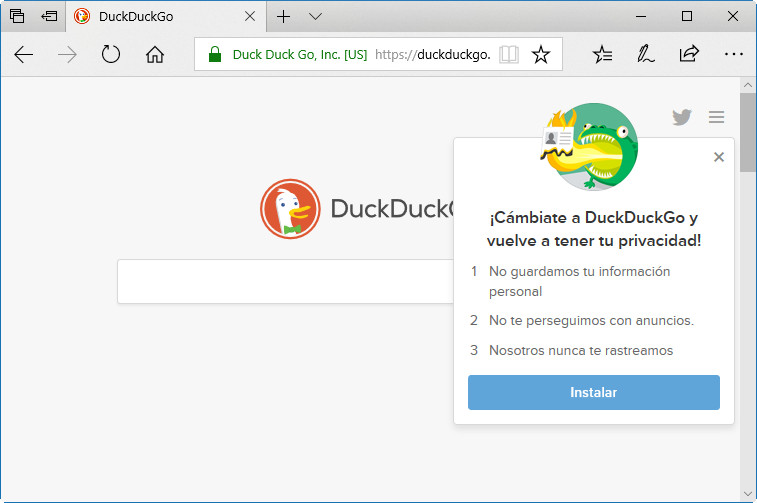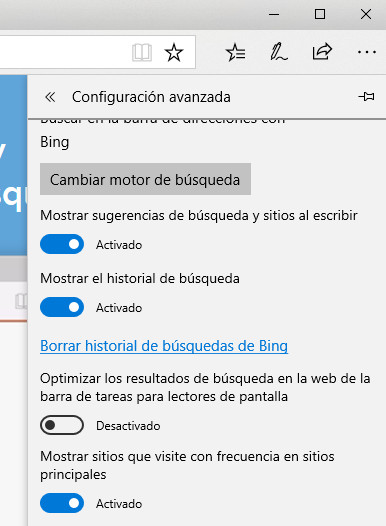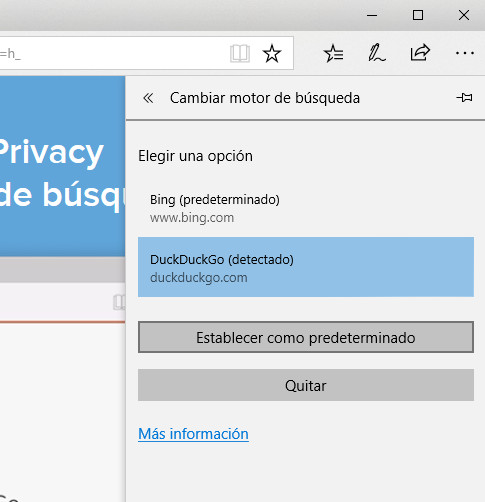Guías
Cómo cambiar el buscador en Chrome, Firefox o Edge
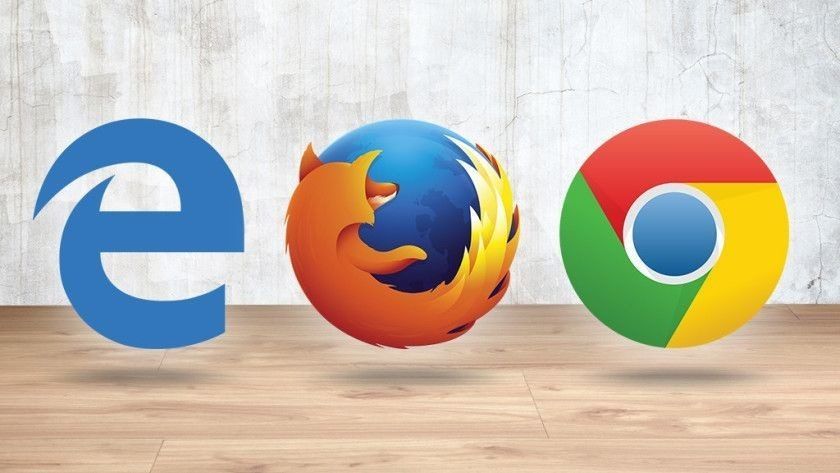
El lanzamiento del Firefox Quantum ha traído novedades importantes más allá de las propias mejoras de rendimiento, consumo de recursos o interfaz del navegador web. Nos referimos a la cancelación del acuerdo de búsquedas de Mozilla con Yahoo! y el retorno a Google.
El nuevo acuerdo contempla la inclusión del motor de búsqueda Google Search en Firefox para uso en la mayoría de regiones mundiales, Europa y América incluidas, si bien Mozilla mantiene excepciones con proveedores locales como Yandex en Rusia y Baidu en China.
Todo ello forma parte de la estrategia de las diferentes compañías en el importante segmento de las búsquedas que da acceso -por ejemplo- a la importante tarta publicitaria en Internet. Sin embargo, que los fabricantes apuesten por uno u otro buscador para instalarlo por defecto en sus navegadores web no quiere decir que el usuario no pueda usar otros. Repasamos como se realiza este cambio en tres de los principales navegadores.
Cómo cambiar el buscador en Chrome
Chrome instala y utiliza por defecto (obviamente) el motor «de la casa» Google Search. También incluye en las opciones otros como el Bing de Microsoft o Yahoo! y permite la instalación de terceros. Para el ejemplo vamos a usar DuckDuckGo, un buscador alternativo muy interesante por sus características de privacidad, al prometer no recolectar ni guardar información personal alguna y por consiguiente, no compartirla con terceros. El cambio es muy sencillo como verás:
- Accedemos a la configuración de Chrome:
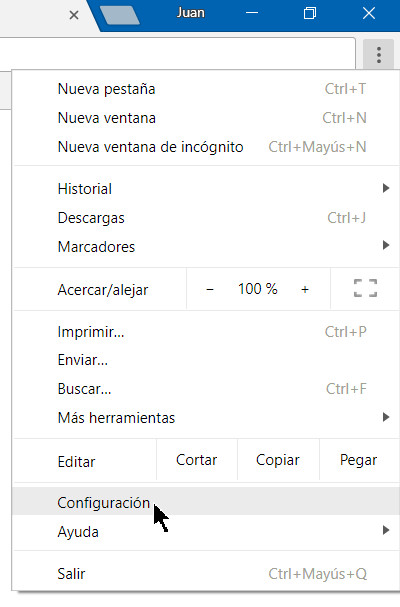
- Verás el buscador instalado por defecto y el listado básico:
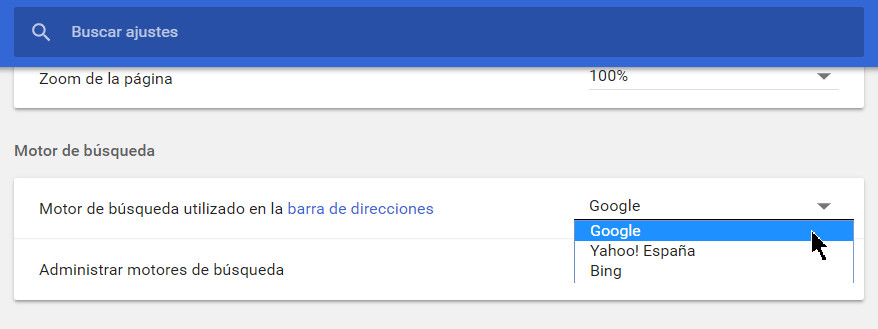
- Vamos a la página web de DuckDuckGo y lo instalamos como una extensión:
- Volvemos a la configuración y nos aseguramos que DuckDuckGo es el motor de búsquedas predeterminado
Listo. De esta misma manera podemos cambiar a otro motor (Bing, Yahoo!…) o volver al de Google en cualquier momento. Los cambios se reflejarán en la apertura de una nueva página.
Cómo cambiar el buscador en Firefox
Firefox utiliza Google Search como motor de búsqueda, pero facilita la tarea del cambio incluyendo otros motores ya instalados. Su gestión es muy sencilla:
- Accedemos al botón Abrir menú > Opciones:
- Pulsamos en Buscar y desplegamos el menú de buscadores predeterminados donde veremos a Google, Bing, Yahoo y también el DuckDuckGo que hemos elegido para el ejemplo:
- Simplemente lo elegimos en el desplegable y reiniciamos el navegador. Como en Chrome, podemos cambiar a otro motor en cualquier momento.
Cómo cambiar el buscador en Edge
El navegador web de Microsoft estrenado en Windows 10, utiliza Bing como motor de búsqueda por defecto. Para acceder a las alternativas tenemos que instalarlas primero de la siguiente forma.
- Accedemos a DuckDuckGo.com y lo instalamos:
- Una vez instalado accedemos a la herramienta de Configuración > Ver configuración avanzada > Cambiar motor de búsqueda
- Establecemos como predeterminado a DuckDuckGo y reiniciamos el navegador. De esta misma manera podemos volver a Bing o instalar y elegir otros motores de búsqueda como el de Google o Yahoo!.
Concluyendo. No tienes que limitarte a usar el buscador que viene instalado por defecto en tu navegador web. Prueba otros porque su instalación y gestión es muy sencilla como habrás visto en este artículo.
-

 GuíasHace 5 días
GuíasHace 5 días10 sitios web para descargar libros electrónicos gratuitos
-

 A FondoHace 7 días
A FondoHace 7 díasNovedades VOD 16/24: ‘Rebel Moon’, la película que deja marcas
-

 A FondoHace 3 días
A FondoHace 3 díasZilog finaliza la producción de los Z80, un chip mítico
-

 A FondoHace 19 horas
A FondoHace 19 horasEmpiezan los Días Naranjas en PcComponentes, no te pierdas las mejores ofertas